Google広告を始める時に、必ず必要となる「お支払い設定」について、ご説明いたします。こちらの手順の通りに進めていただければ、Google広告にクレジットカードをご登録いただけます!
管理画面を開いてお支払い設定の画面へ
Google広告の管理画面を開きます。 =>https://ads.google.com/home/
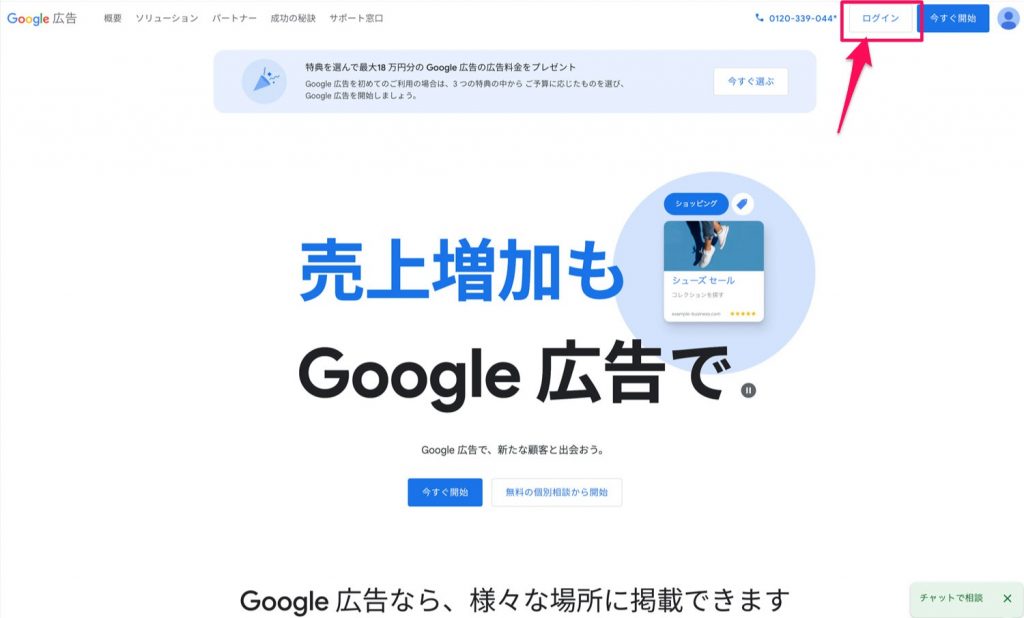
PCで画面を開いてください。(スマホで開くとログインボタンが表示されません)画面右上に「ログイン」ボタンがあります。クリックしてログインしましょう。
管理画面を開くと、画面左側に「料金」というアイコンがあります。こちらをクリックします。
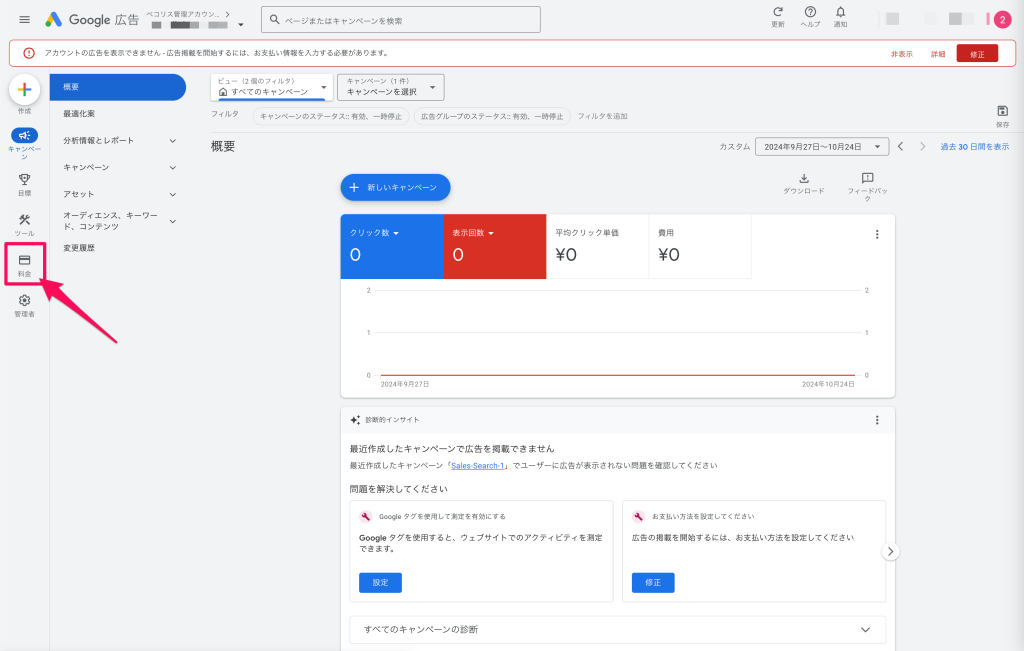
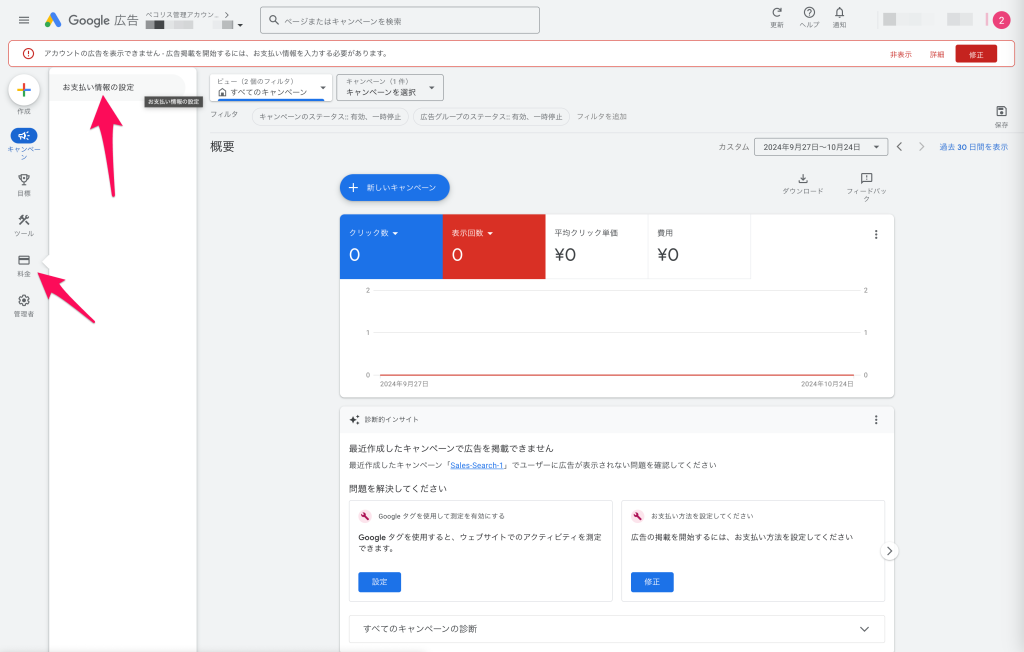
メニューが開きます。開いたメニューの一番上の「お支払い情報の設定」をクリックします。
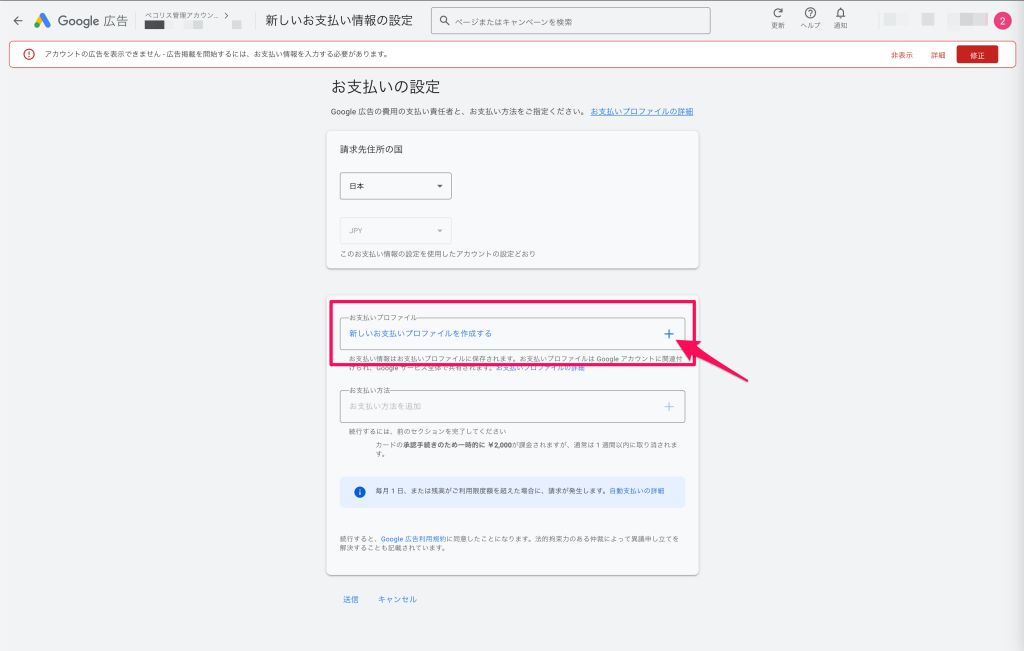
お支払いの設定の画面が開きました。
画面中段の「新しいお支払いプロファイルを作成する」をクリックします。
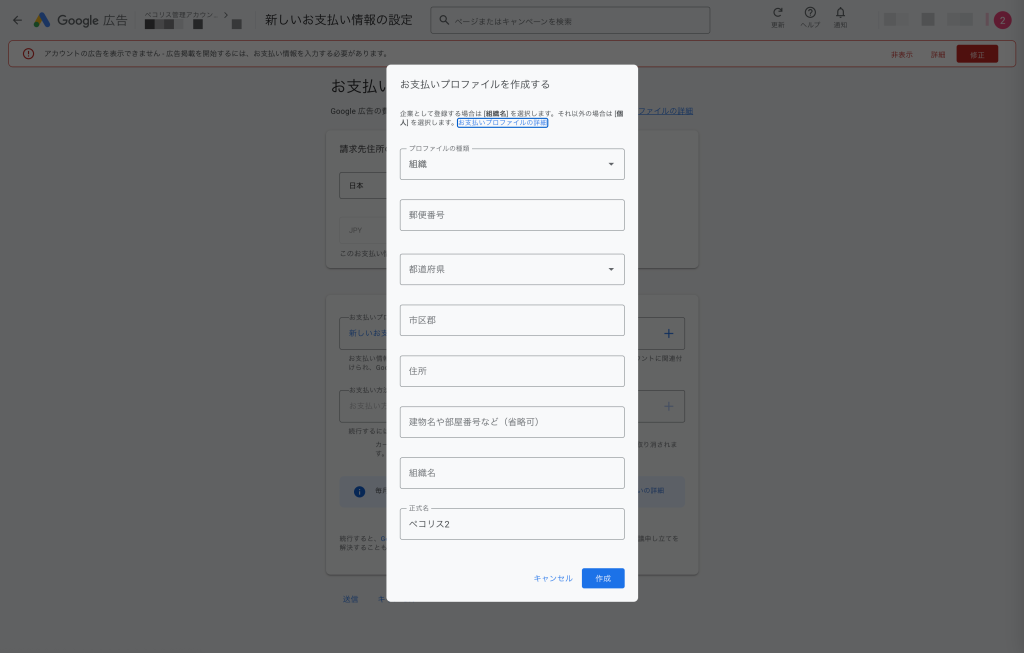
お支払いプロファイルの詳細について、入力フォームが表示されます。
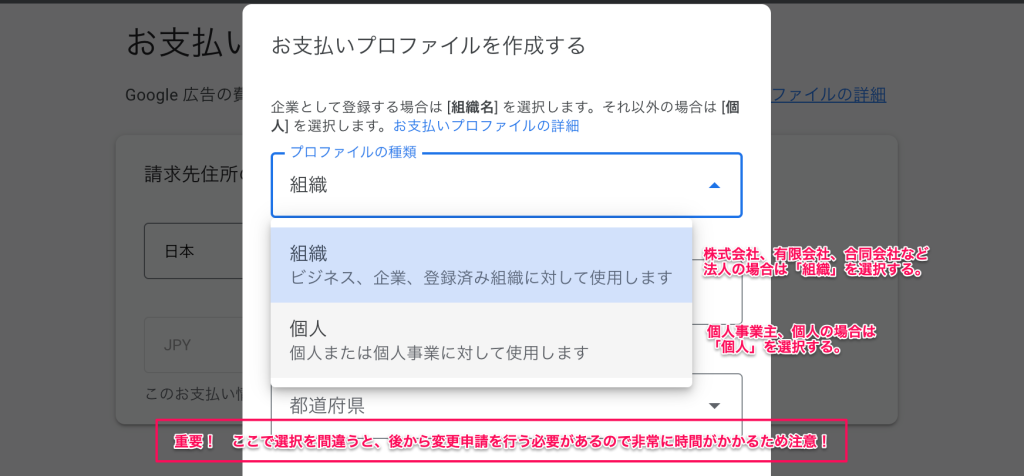
【重要】プロファイルの種類を選択します。
- 組織:株式会社、有限会社、合同会社など、法人の場合は「組織」を選択してください。
- 個人:個人事業主、個人の場合は「個人」を選択してください。
※注意! ここでプロファイルの種類を間違えて選択すると、後から修正するのにかなりの時間がかかってしまうので間違えないように選択しましょう!
個人の場合の入力例
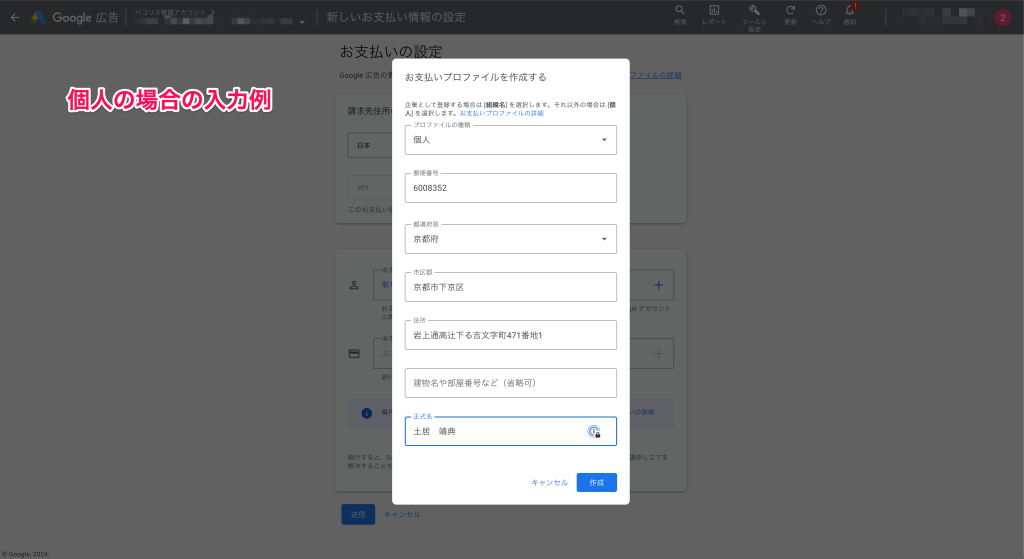
郵便番号、都道府県、市区郡、その続きの住所、マンション名や部屋番号、ご自身の氏名を入力します。入力が終われば「作成」をクリックします。
組織の場合の入力例
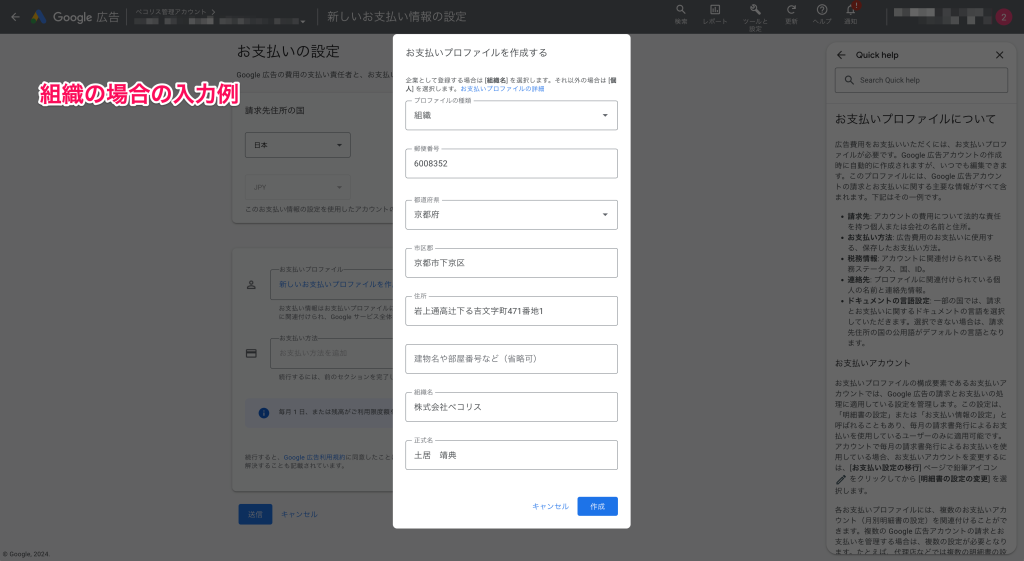
郵便番号、都道府県、市区郡、その続きの住所、マンション名や部屋番号、法人名と代表者の氏名を入力します。入力が終われば「作成」をクリックします。
クレジットカードの登録
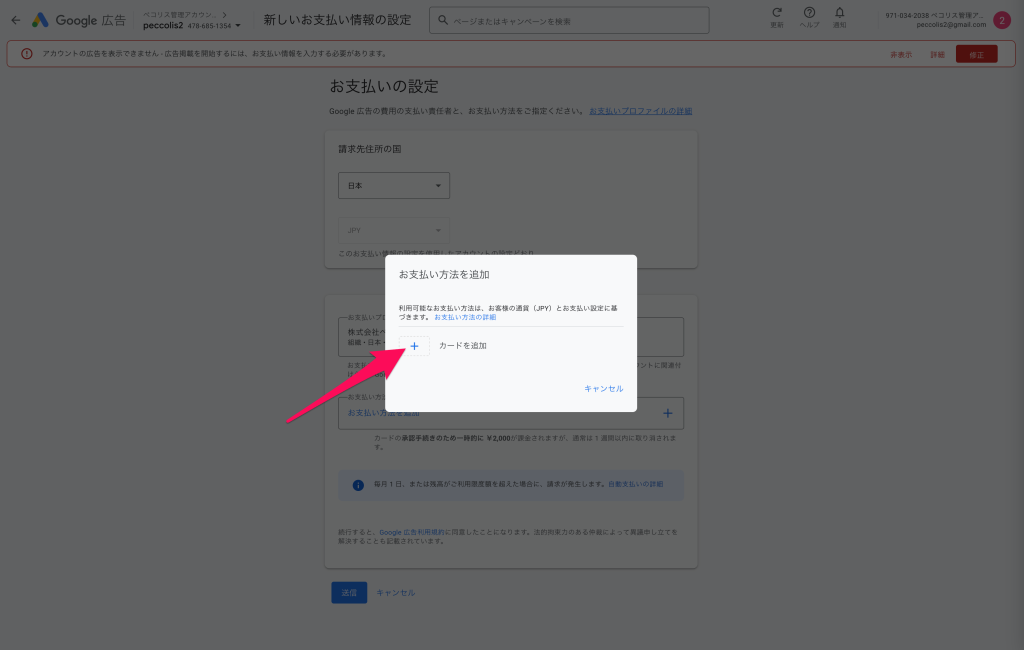
プロファイル作成が完了したら、お支払い方法を追加します。
「お支払い方法を追加」をクリックすると、カード情報を入力するポップアップが表示されます。
こちらに決済するクレジットカードの情報を登録しましょう。
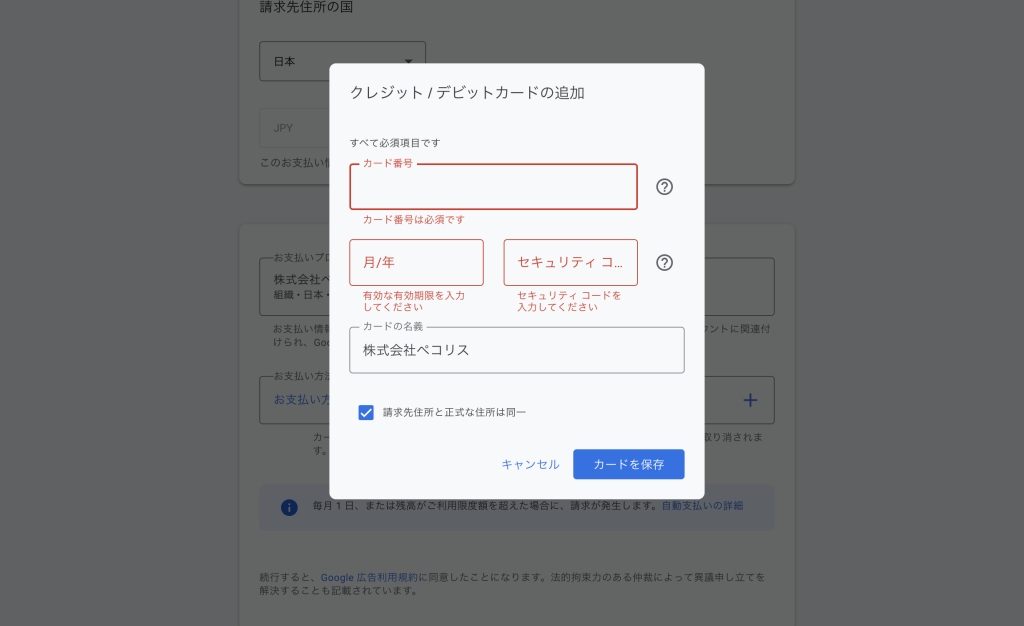
登録できたら、「カードを保存」をクリックします。
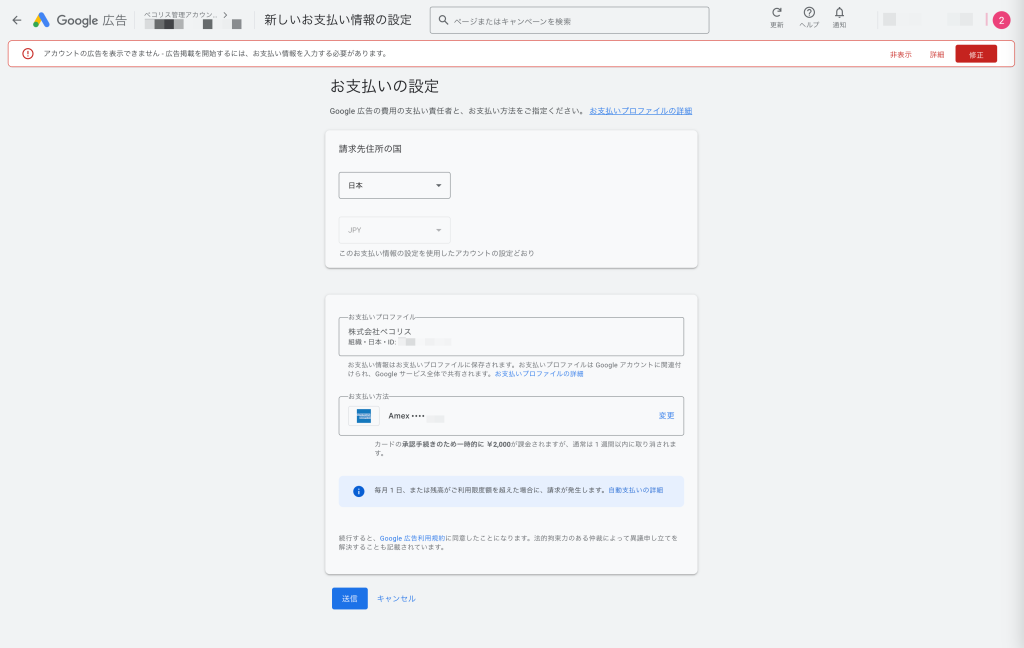
お支払いの設定の入力が完了しました。最後に画面左下の青い「送信」ボタンをクリック。
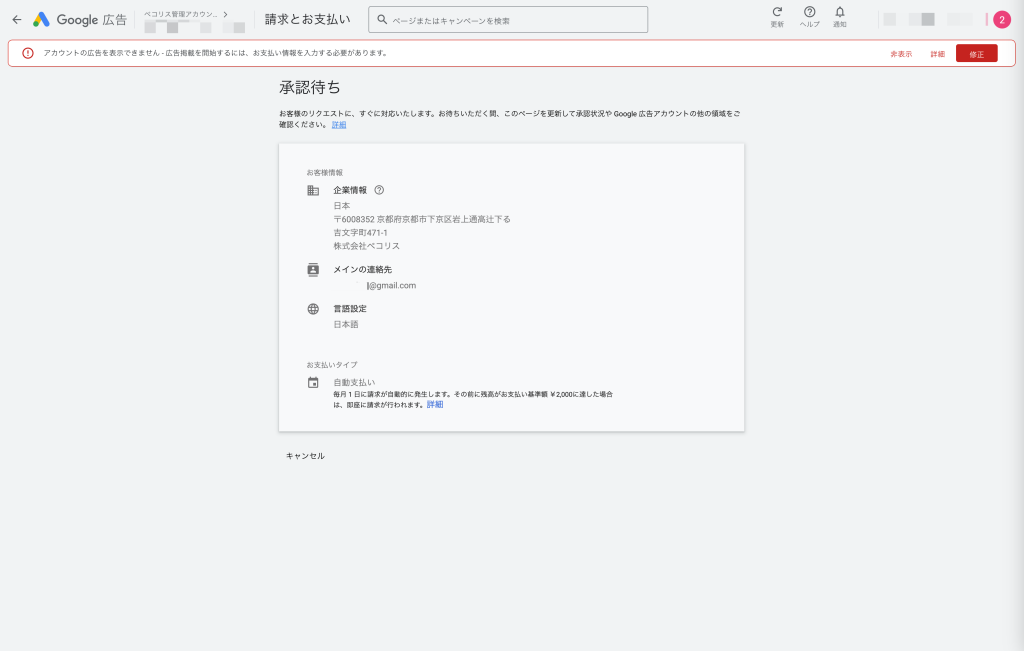
「承認まち」の画面に切り替わります。10分以内には承認されると思います。承認されれば、無事設定は完了です!


 2024.03.12
2024.03.12

